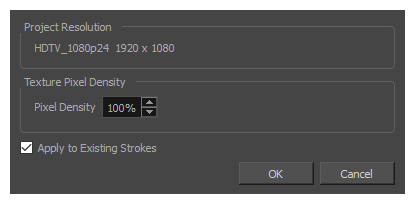一般に、ベクターレイヤーのアートワークは、そのほとんどが拡大または縮小できるベクター形状で構成されているため、解像度に依存しません。しかし、テクスチャー付きブラシを使用してベクターレイヤーに描画すると、ブラシが作成するベクター形状はビットマップテクスチャーで塗りつぶされ、これは解像度に依存します。これは、アートワークを拡大またはズームインすると、ブラシストロークのテクスチャーを構成する個々の画素が見えることを意味します。
ビットマップレイヤーでと同様に、ベクターレイヤーのテクスチャー付きブラシストロークの画素密度は、レイヤーのレベルで設定できます。デフォルトでは、ベクターレイヤーの画素密度は100%に設定されています。つまり、それらを拡大またはズームインすると、直ちにテクスチャーの品質が低下することになります。このため、カットにカメラのズームイン機能がある場合、またはテクスチャー付きブラシを含むアートワークを拡大したい場合は、レイヤーの画素密度を、少なくともそれが拡大されるパーセンテージまで増やす必要があります。たとえば、レイヤーが200%に拡大され、カメラがその上で2倍(6フィールド)のズームを実行すると、レイヤーは合計で400%拡大されます。この理由で、描画を開始する前に、そのレイヤーのピクセル密度を少なくとも400%に設定する必要があります。
- Layers(レイヤー)パネルまたは Layers(レイヤー)ビューから、画素密度を変更するベクターレイヤーを選択します。
- 次のいずれかを行います。
- レイヤー上で右クリックし、Change Vector Layer Brush Resolution(ベクターレイヤーブラシ解像度を変更)を選択します。
- トップメニューから、Layer(レイヤー) > Change Vector Layer Brush Resolution(ベクターレイヤーブラシ解像度を変更)を選択します。
- Pixel Density(画素密度)フィールドで、少なくともテクスチャー付きアートワークがズームインされる時間に画素密度をセットします。たとえば、レイヤーが200%に拡大され、カメラがその上で2倍(6フィールド)のズームを実行すると、レイヤーは合計で400%拡大されます。この理由で、描画を開始する前に、そのレイヤーのピクセル密度を少なくとも400%に設定する必要があります。
- レイヤーに既にテクスチャー付きブラシストロークが含まれていて、この新しいPixel Density(画素密度)の設定に合わせて、これらのブラシストロークのテクスチャーをリサンプリングしたい場合は、Apply to Existing Strokes(既存のストロークに適用) オプションを選択します。
- OKをクリックします。
Change Vector Layer Brush Texture Resolution(ベクターレイヤーブラシ解像度を変更)ダイアログが表示されます。